怎么利用XMind7软件将思维导图导出成FreeMind
摘要:1、首先,打开XMind软件,选择思维导图,如下图所示:2、接着,选择好图形的风格,然后单击创建,这时会在新建的”工作薄“视图中显示中心主题...
1、首先,打开XMind软件,选择思维导图,
如下图所示:

2、接着,选择好图形的风格,然后单击创建,这时会在新建的”工作薄“视图中显示中心主题,
如下图所示:
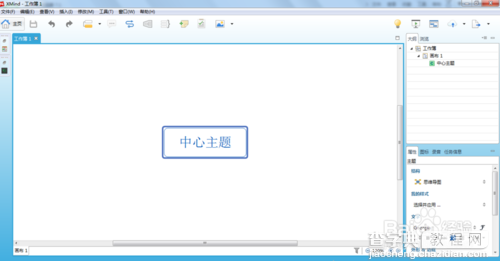
3、修改中心主题,配合自己的需求,设计出需要的图形,
如下图所示:
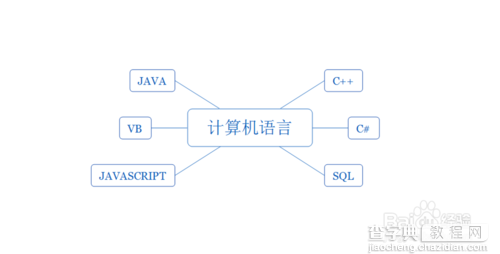
4、设计完成后,找到”文件--->导出“,选择导出目标为”FreeMind“,单击”下一步“,
如下图所示:
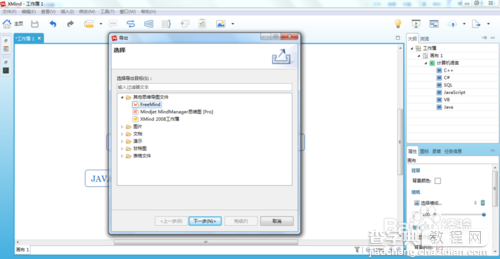
5、接着,选择导出文件路径,这里选择导出到桌面,如下图所示:
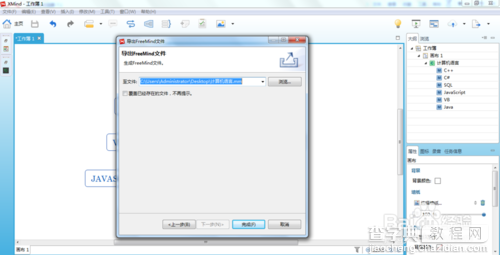
6、导出成功后,关闭窗口,这时会在桌面显示一个文件”计算机语言.mm“,如下图所示:
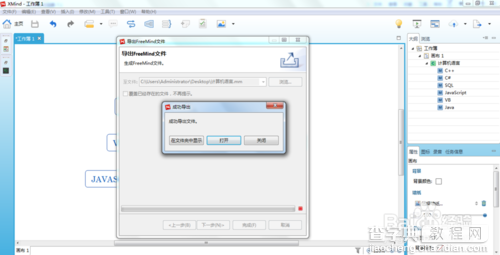

【怎么利用XMind7软件将思维导图导出成FreeMind】相关文章:
★ 钉钉删除日志模板之后,在该模板下面发送日志的记录是否还可以查询到?
